2023-07-10 240
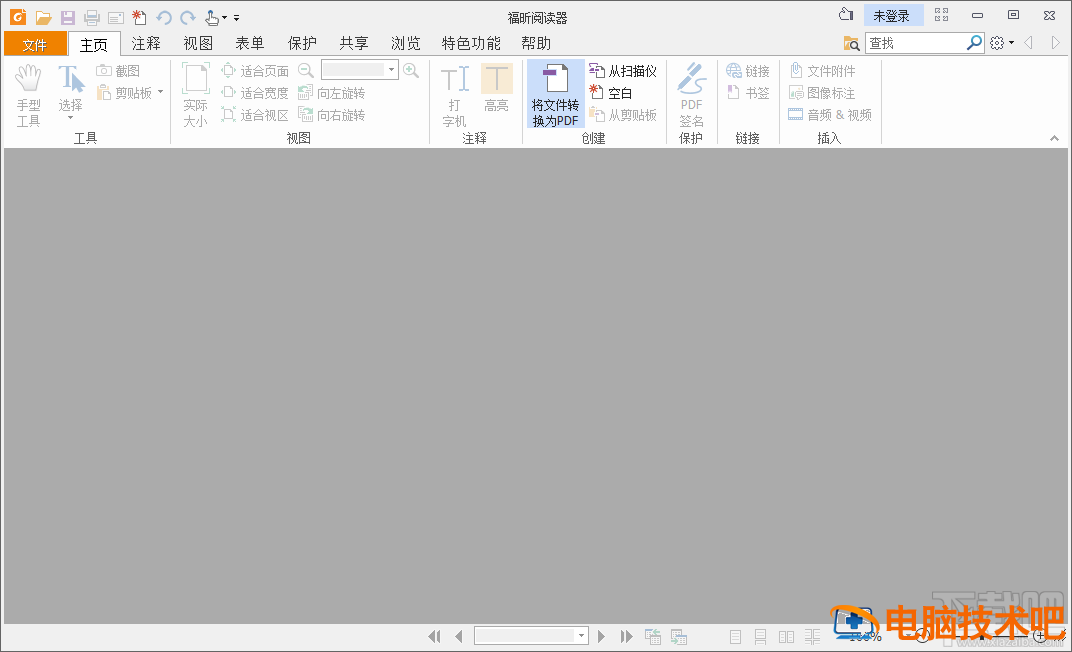
1.首先第一步我们点击文件选项卡之后,在出现的选项中点击计算机,再点击浏览按钮。
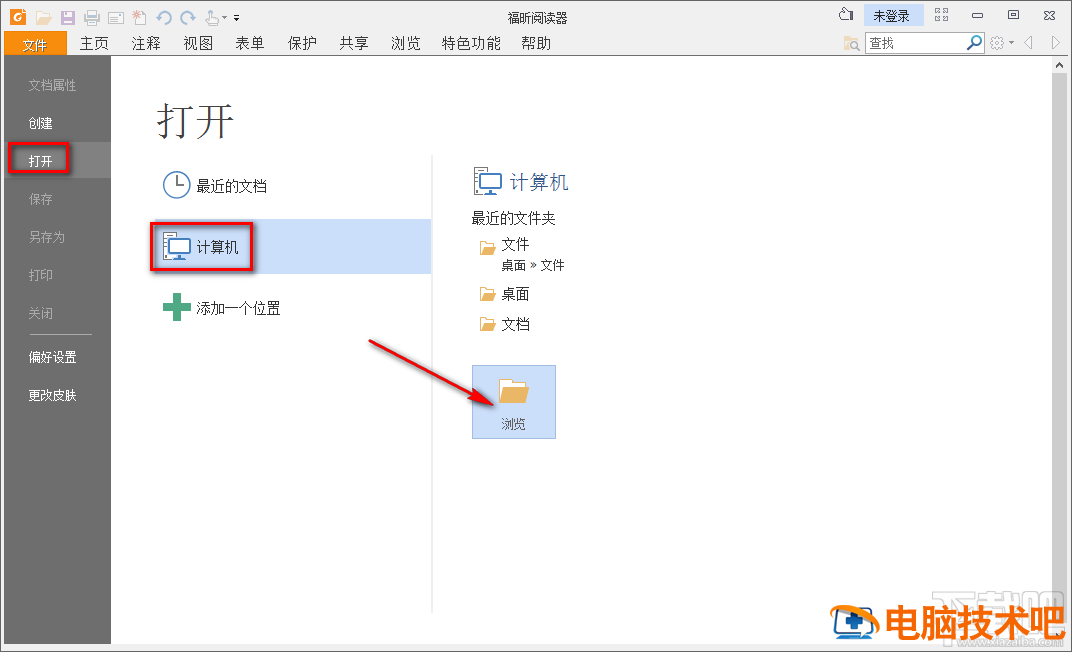
2.点击这个浏览按钮之后,下一步会出现一个选择文件的界面,我们在这个界面中选择自己想要处理的PDF文件再点击打开按钮。
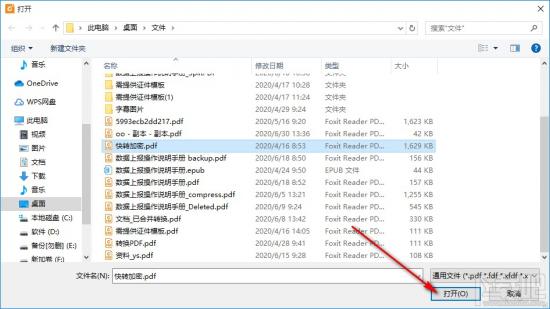
3.将PDF文件选中打开之后,下一步我们就可以在福昕PDF阅读器界面中间看到PDF文件的内容了,然后我们需要点击上方的注释这个选项卡。
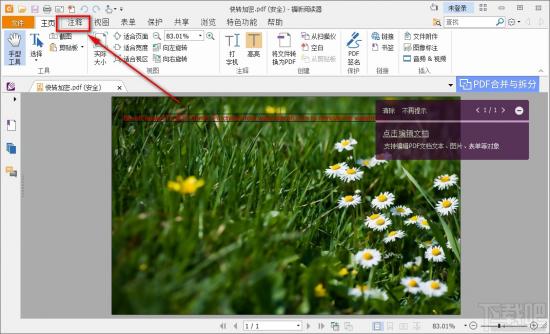
4.点击注释之后,切换到注释功能的界面,我们在上方工具栏的右边找到注释这个功能选项并点击。

5.点击这个注释选项之后,接下来在出现的选项中点击隐藏注释功能就可以了,这样就成功隐藏PDF文件中的注释了。

以上就是小编今天跟大家分享的使用福昕PDF阅读器这款软件来隐藏文件注释的操作方法,感兴趣的朋友不妨一起来看看这篇方法教程,希望这篇教程能够帮到大家。
原文链接:https://000nw.com/10332.html
=========================================
https://000nw.com/ 为 “电脑技术吧” 唯一官方服务平台,请勿相信其他任何渠道。
系统教程 2023-07-23
电脑技术 2023-07-23
应用技巧 2023-07-23
系统教程 2023-07-23
系统教程 2023-07-23
软件办公 2023-07-11
软件办公 2023-07-11
软件办公 2023-07-12
软件办公 2023-07-12
软件办公 2023-07-12
扫码二维码
获取最新动态
